こんにちは。たいら(@tairaengineer2)です。
転職を繰り返し現在4社経験している、12年目エンジニアです。
この記事ではWindows10上でXAMPPのApacheの動かし方を解説します。
前提条件:実行環境について
実行環境は以下の通りです。
| OS | Windows10 |
|---|
この記事ではXAMPPは、
C:\xampp
にインストールしたという前提で進めています。
XAMPPのインストールの仕方はこちらの記事をご参考ください。
XAMPPでApacheの動かし方を解説
XAMPPでApacheを動かし方を解説します。
スタートボタンからXAMPPのコントロールパネルを選択します。
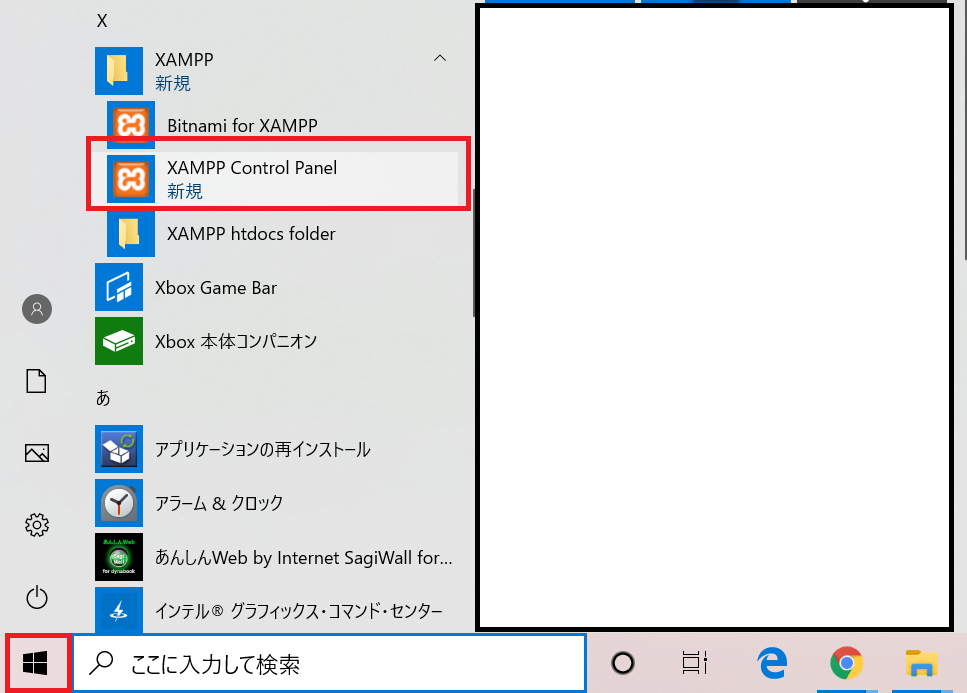
XAMPPのコントロールパネルが開きます。
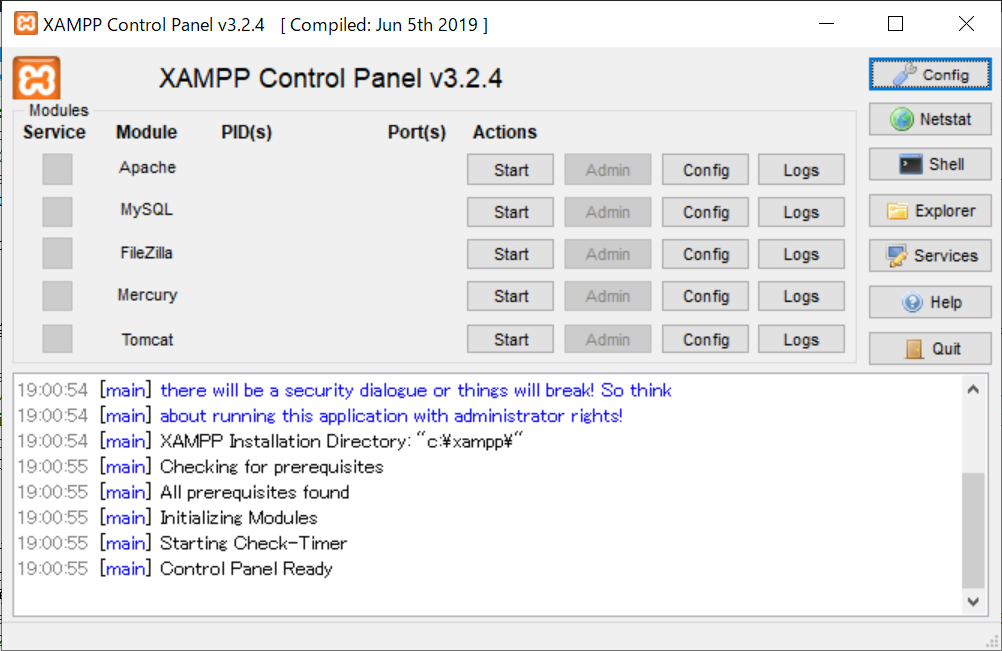
【Apache】の【Start】ボタンを押します。
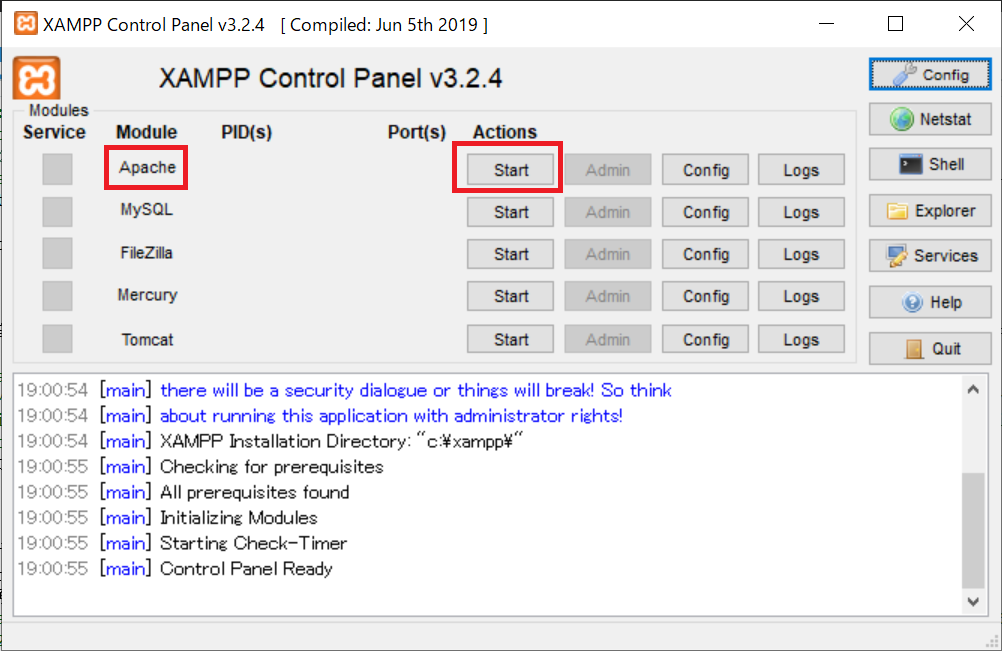
【Apache】の背景が黄緑色になり、【Start】ボタンが【Stop】ボタンになっていれば成功です。
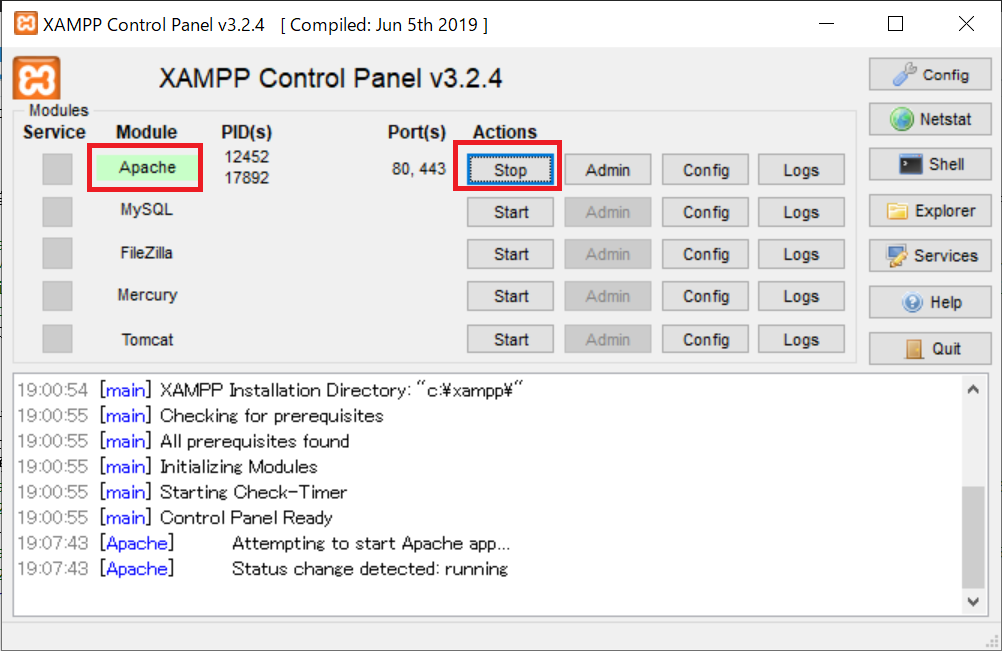
ブラウザを起動して【http://localhost/】というURLにアクセスします。
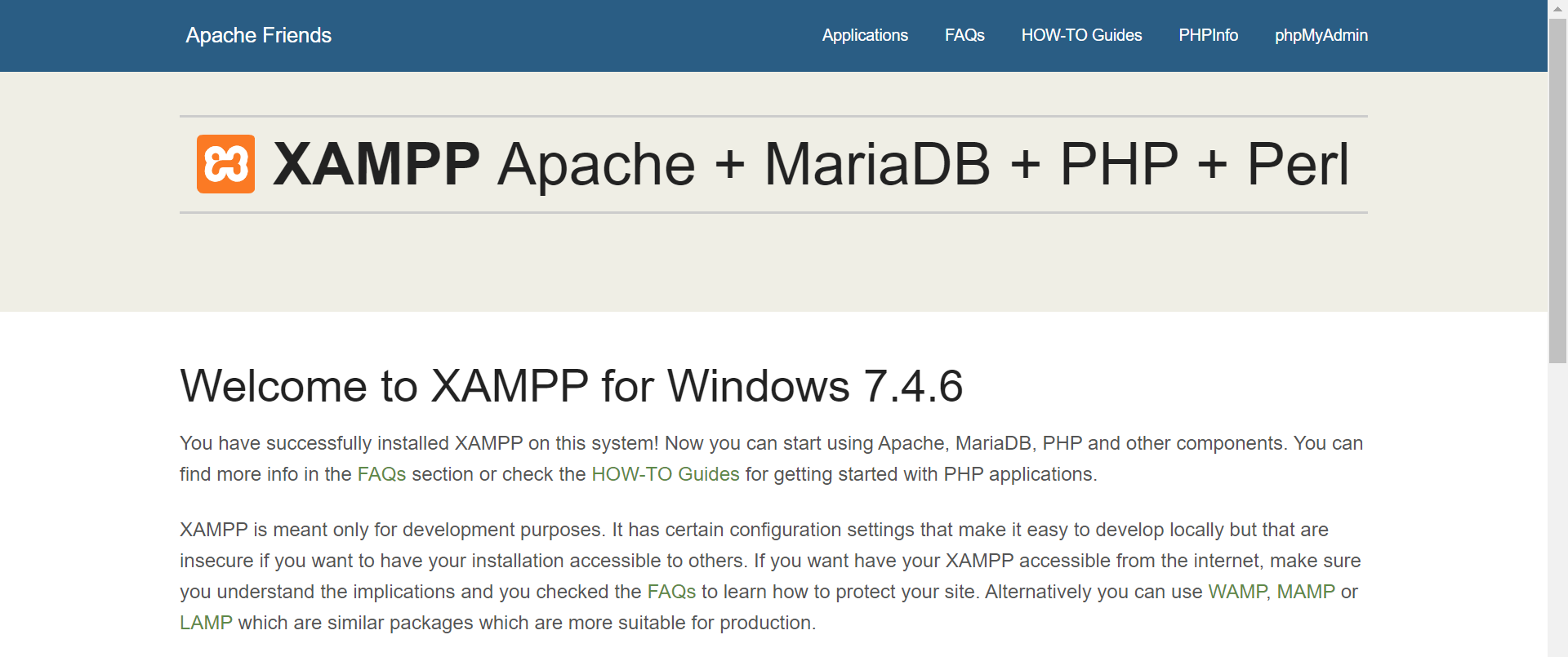
【XAMPP Apache MariaDB PHP Perl】という画面が表示されれば、正しく起動しています!
ちなみに【localhost】とは、自分自身のコンピュータのことです。
ローカルホストとは、通信ネットワークにおける位置関係を示す用語の一つで、利用者や稼働中のソフトウェアにとって、自らの側のコンピュータや端末のこと。
通信相手は「リモートホスト」(remote host)という。
localhostと指定してあげることで、今稼働中(Apache)にアクセスするようにしている、というわけです。
まとめ:XAMPPでApacheの動かしてみよう
以上がXAMPPでApacheの動かし方の解説です。
あなたのご参考になったのなら、とても嬉しいです(*´▽`*)
ではでは~(・ω・)ノシ

コメント